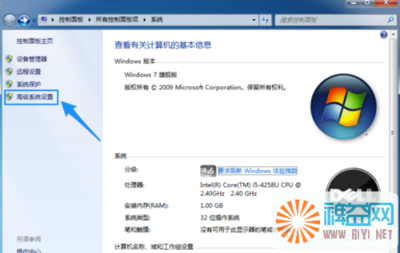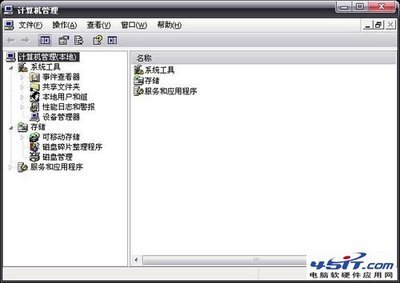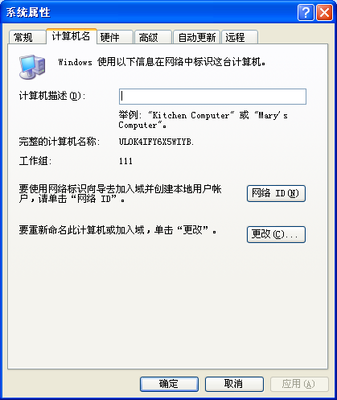如果打开网页非常慢,第一要务就是要检查网络,如网速,网卡驱动,外置ADSL猫等等,如果这些都排除了,那就是电脑系统有问题,影响了网速,如缓存垃圾太多,磁盘太雍肿,注册表设置不当等等,本篇介绍如何清理网页缓存,清理磁盘和注册表的优化设置等。
打开网页非常慢怎么解决――工具/原料电脑打开网页非常慢怎么解决――方法/步骤
打开网页非常慢怎么解决 1、
解决打开网页非常慢的方法与步骤 - 清理网页缓存
1,先介绍清理网页缓存的方法,先在开始菜单中打开“控制面板”程序。
打开网页非常慢怎么解决 2、
2,来控制面板窗口后,找到并打开“Internet 选项”这一项。
打开网页非常慢怎么解决 3、
3,进入Internet属性窗口后,选择“常规”这项,然后在“浏览历史记录”下,单击“删除”按钮。
打开网页非常慢怎么解决 4、
4,便进了入了“删除浏览的历史记录”窗口,勾选所有的项,按下面的“确定”,网页缓存就清除了。
打开网页非常慢怎么解决_网页打开慢的解决方法
打开网页非常慢怎么解决 5、
解决打开网页非常慢的方法与步骤 - 忧化注册表
1,忧化方法,先在开始菜单中打开“运行”这个程序。
打开网页非常慢怎么解决 6、
2,然后在弹出的运行框中,输入regedit命令,按回车键,进入注册表。
打开网页非常慢怎么解决 7、
3,进入注册表后,按【HKEY_LOCAL_MACHINESYSTEMCurrentControlSetServicesTcpipParameters】此路径,定位于右侧的DefaultTTL项,双击这一项。
打开网页非常慢怎么解决_网页打开慢的解决方法
打开网页非常慢怎么解决 8、
4,弹了一个“编辑DWORD值”窗口,找到“数据数值”下的编辑框,当前值为120。将其改为十六进制80值。确定。注册表的忧化完成了。
打开网页非常慢怎么解决 9、
解决打开网页非常慢的方法与步骤 - 磁盘清理
1,磁盘上太多的垃圾,同样会影响打开网页的速度,必须清理,清理方法,在系统盘(C盘)上右键,选择“属性”,弹出属性窗口,在常规这一项下面,点击“磁盘清理”按钮。
打开网页非常慢怎么解决_网页打开慢的解决方法
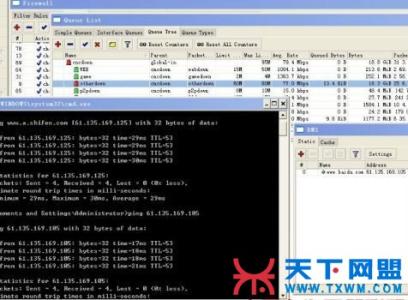
打开网页非常慢怎么解决 10、
2,进入磁盘清理窗口,选择“磁盘清理”这一项,在其“要删除的文件”复选框里,勾选要清理的文件类型,然后按确定,会弹出确认窗口,按“是”即可。清理磁盘的时间由垃圾文件多少来决定。
打开网页非常慢怎么解决――注意事项以上三种方法,可以单独使用,但合起来使用,效果会更好,要动注册表,最好在此之前备一下份,可以在修改错误后进行恢复。
 爱华网
爱华网